 随着人们工作效率不断的提升,人们对电脑终端的性能速度的要求越来越要求高了。因此随着今年来SSD的价格越来越亲民,占有绝对优势的固态已经是大势所需,SSD就是固态硬盘,它的优点是速度快,日常的读写比机械硬盘快几十倍上百倍,现在入手性价比高且质量好的固态升级电脑也是一个不错的选择。但是需要注意的是如果设置不合理,不但不能够发挥其最佳性能,而且还对固态硬盘造成不必要的伤害,合理使用固态并设置固态需要注意以下几点:
随着人们工作效率不断的提升,人们对电脑终端的性能速度的要求越来越要求高了。因此随着今年来SSD的价格越来越亲民,占有绝对优势的固态已经是大势所需,SSD就是固态硬盘,它的优点是速度快,日常的读写比机械硬盘快几十倍上百倍,现在入手性价比高且质量好的固态升级电脑也是一个不错的选择。但是需要注意的是如果设置不合理,不但不能够发挥其最佳性能,而且还对固态硬盘造成不必要的伤害,合理使用固态并设置固态需要注意以下几点:
1.固态硬盘分区的时候4K对齐:
4K对齐是使用硬盘的最基本的操作,比如我们使用Diskgen(分区软件)在分区过程中软件默认是2048扇区,所以这个时候我们需要手动调成4096扇区,也就是所谓的4k对齐。所以这个步骤很多小白朋友会直接忽略按软件默认直接的分了。
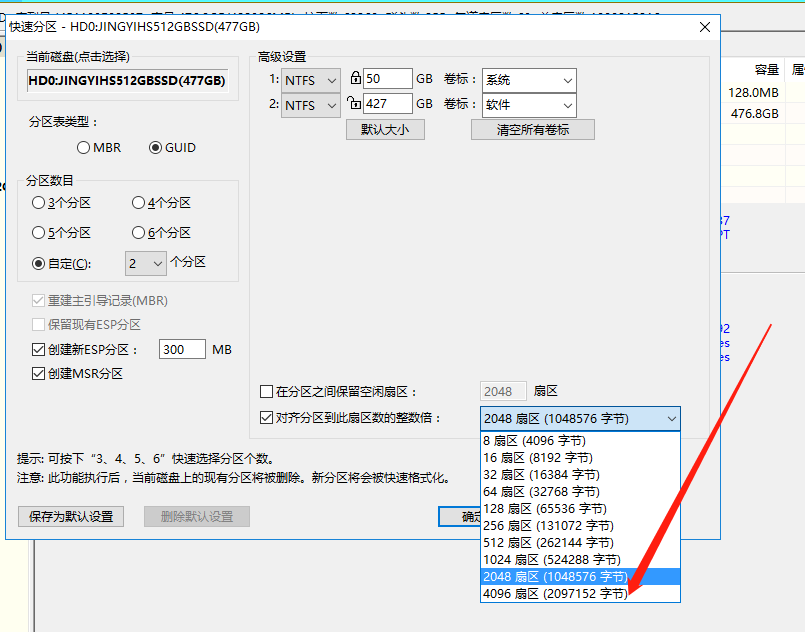
2.电脑主板Bios开启硬盘AHCI功能:
也许你会发现,即使分区4K对齐了之后,效果也往往跟逾期或者各个品牌官方描述理论上的速度还是相差很大,这又是什么原因呢?通常我们所使用的固态硬盘的速度跟厂家官方所描述的速度不会相差太大,如果数值太大(除主板硬件配置老旧以外),我们就要在电脑主板Bios里面查看是否开启了AHCI功能,如果没有开启需要手动开启,以下图为例,当然每款主板的设置方式不同,设置方法也不相同,具体可以百度一下各个品牌主板bios的设置方式,这里就不一 一举例了。正确开启可以在一定程度上提升固态硬盘性能。市场上有很大一部分电脑默认是IDE模式哦,开启硬盘AHCI模式需要进入Bios里面设置开启。另外发现部分朋友电脑在BIOS里开启AHCI功能后,容易引起电脑蓝屏死机,遇到这种问题的朋友则可以再修改下注册表即可解决。
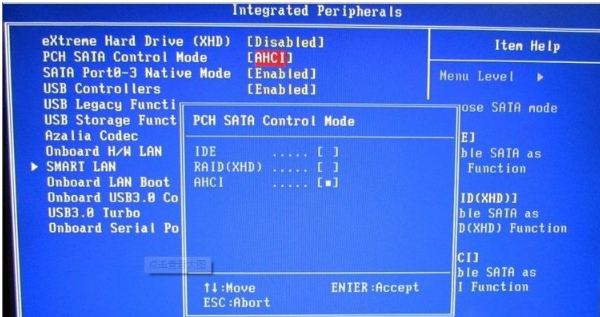
3.其他方面的优化:
最有效的提升固态硬盘性能除了以上两项基本重要的知识点外,还有一些影响比较大的其它方面,比如主板开启了节能功能以及误接第三方SATA3接口等等均会对固态硬盘速度有较大的影响,下面分别介绍下。
(1)主板开启节能模式导致固态硬盘性能下降
通常开通了主板的节能功能,CPU的频率会有所降低,这也将导致固态硬盘的性能下降,因为在节能时CPU频率减弱10%,发送指令时则会慢了10%,因此测试时理论SSD性能会减弱了10%,因此如果想发挥固态硬盘最佳性能,主板请不要开启节能模式。
以下我们使用的是一块240GB的固态硬盘做为测试,通过对比我们就可以看到开启主板节能模式对固态硬盘性能影响还是很大的
开启主板C1E、EIST 后的固态硬盘速度如上图的测试结果我们明显可以看出,如果主板开启了节能功能,那么对固态硬盘的性能影响也是很大的。现在的固态硬盘性能都非常高速,4K QD1随意都能上几千。而在高负载的跑分软件下(AS SSD Benchmark、Crystal Disk Mark等)测试SSD的极限速度,当减弱了10%的性能后成绩自然非常“杯具”了。而我们的机械硬盘4K IOPS也不过在70-150之间,所以使用机械硬盘的朋友自然不会感觉到节能对其产生性能上的影响了(系统完全能满足其需求)而为了使SSD发挥出全部实力,我们建议将主板的节能设置(如AMD的CnQ、Intel的C1E、EIST等)关闭,以使节能技术对SSD性能影响减到最小。
(2)误接第三方SATA3接口影响性能
现在很多的主流主板均支持SATA3.0接口,比如Intel的B75以上主板以及AMD的A75以上主板均带有SATA3.0接口,这些对于固态硬盘也说也是非常重要的,如果我们选用的主板不支持SATA3.0接口(如H61或A55以下主板就不含有SATA3.0接口),那么对固态硬盘性能上影响较大。另外一方面,第三方SATA3接口方案的测试成绩几乎完败给原生SATA3的成绩,特别在Starting Applications速度上足足差了20MB/s。(Starting Applications:用IE打开PCMark 7 specification 1.0 document等待完全有响应的硬盘操作记录。其中有85%都是随机读取。)从而导致分数大大下滑,采用了第三方SATA3芯片方案大大拖累了随机速度,从而导致其性能急剧下降。
INTEL现在大多数中高端芯片(H67、P67、Z68)均只带有2个原生的SATA3接口,然而我们可以看到一些主板拥有4个SATA3接口,故有2个为第三方芯片提供的SATA3接口,然而第三方提供的SATA3接口延时高且技术限制的原因,往往在性能表现上比原生SATA3接口差很远
主板原生SATA3接口
而当碰到拥有2个以上SATA3接口的主板,我们需查看主板说明书,里面会明确说明原生以及第三方SATA3接口的位置,让用户不会接错接口而导致性能大大下降。
3)不能使用大型测试软件测试固态硬盘
很多朋友购买固态硬盘后都非常兴奋,都会想测试一下固态硬盘的速度性能,但其实我们经常使用一些诸如Crystal Disk Mark等暴力跑分测试软件,本身会对固态硬盘产生一定的影响,主要表现在,像Crsytal Disk Mark这样的测试会生成大量的垃圾文件,如下图默认时测试5次,测试模型数据大小为1000MB,默认模型全是随机数据,即一次测试将会生成:4(4个测试项目,SEQ、512K、4K、4KQD32)*5(5次测试)*1000(测试模型大小)=20000MB,数次下来,大量垃圾随机不可压缩数据将会充满整个SSD,而这次进行垃圾收集清理大量无用数据时将会大量占用主控的性能,不仅影响写入性能,更会影响读取性能。(这时由于占用了主控大量的性能,估计用户在使用电脑时也会卡得跳舞。)并且写入大量数据,也会严重影响SSD NAND的寿命。
4.直观的硬盘接口区分:
最近我返现也有些机友把固态硬盘的数据线接到SATA2接口上,本来不想指出,我觉得机友这些基本常识会有的,看来是我低估了小白级机友的存在,没有关系在这里提一下也不费事,希望能够帮助到更多的初次使用固态的朋友们。

图片来源与网络
以上图为例,主板的在打标也会清晰的把硬盘接口的类型打上去,红色接口为:SATA3接口 黑色接口是SATA2接口,固态数据线我们在安装的时候需要接入到SATA3的接口上面才能达到理想的速度。所以辨别主板硬盘数据接口并正确的接入很重要!
5.反复做无谓的测试:
我们机友还有一部分人这样的人大神般的存在,我这里讲一下看看包括不括你!例如:新买的马甲内存觉的很好奇,嘀咕这马甲怎么搞上去的?内存上用的是什么颗粒?反正闲着也是闲着不把马甲拆下来练练手,结果证明80%内存被拆的芯片和pcb惨痛分手直接报废,回去找厂家由于是人为破损拒保!固态也有类似情况,固态不是暴力拆卸,而是暴力测试,就是有时没事隔三差五就用各种软件测试一下硬盘的性能速度什么的。其实大可不比,过度反复测试硬盘只能影响硬盘的性能和寿命!
总结:如今固态硬盘被应用于更多的使用场景,正确的使用技巧和方法目前小编收集整理到这么多,对于新手来说基本上也够用了,也是我们目前常遇到的问题,让固态硬盘发挥最大的性能,是一个玩家应该了解的常识!不是有句话那么说的吗?我们可以不会,但不能不懂!
原文链接:https://www.bilibili.com/read/cv11881401/













